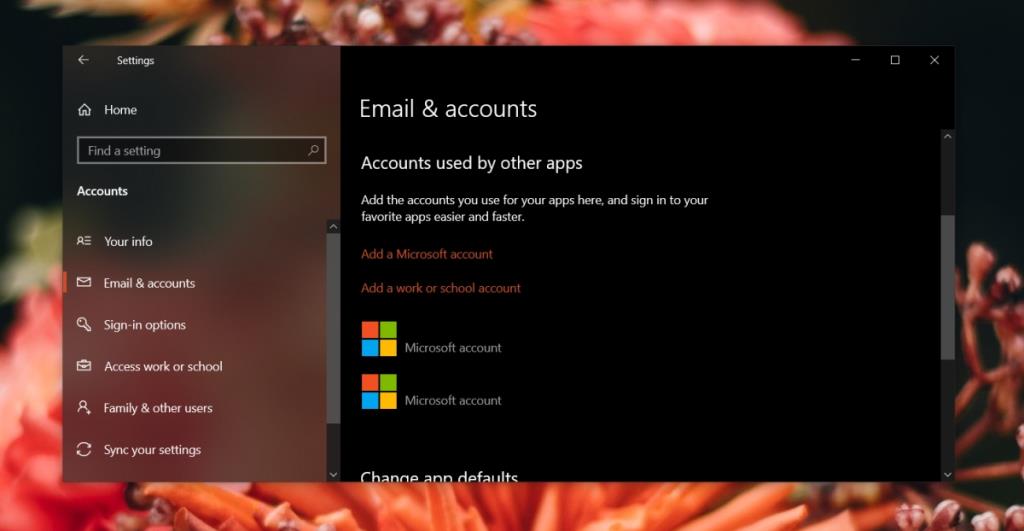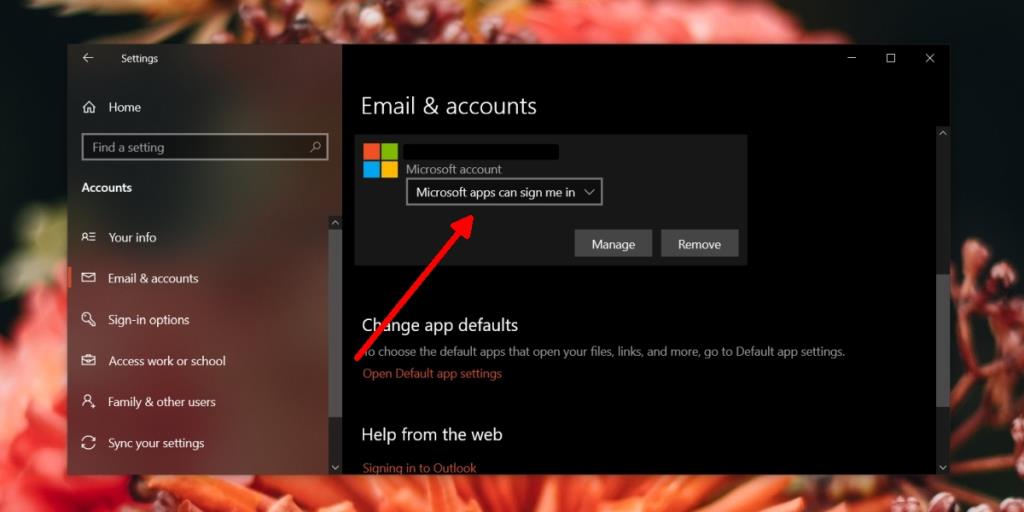Windows 10-systeem kan worden ingesteld met een lokaal account of met een Microsoft-account . Met een Microsoft-account hebben gebruikers toegang tot meer functies op het besturingssysteem die anders niet beschikbaar zijn.
Als u besluit een lokaal account te gebruiken, kunt u zich nog steeds aanmelden bij bepaalde UWP-accounts met een Microsoft-account, maar uw gebruikersaccount lokaal houden. Een voorbeeld hiervan is de Microsoft Store waarvoor u zich moet aanmelden voordat er apps van kunnen worden gedownload.
Alternatief account voor UWP-apps
Als u een Microsoft-account op Windows 10 gebruikt, vragen alle UWP-apps die u installeert om u ermee aan te melden. Ze detecteren het account automatisch wanneer u ze instelt of voor de eerste keer uitvoert.
Als u wilt voorkomen dat het Microsoft-account voor uw Windows 10-pc zich aanmeldt bij UWP-apps, maar u er toch bij wilt inloggen, kunt u een alternatief account instellen dat deze apps in plaats daarvan zullen detecteren.
- Open de app Instellingen (sneltoets Win+I).
- Ga naar de instellingengroep Accounts .
- Selecteer het tabblad E-mail en accounts.
- Scrol omlaag naar het gedeelte Accounts die door andere apps worden gebruikt.
- Klik op Een Microsoft-account toevoegen.
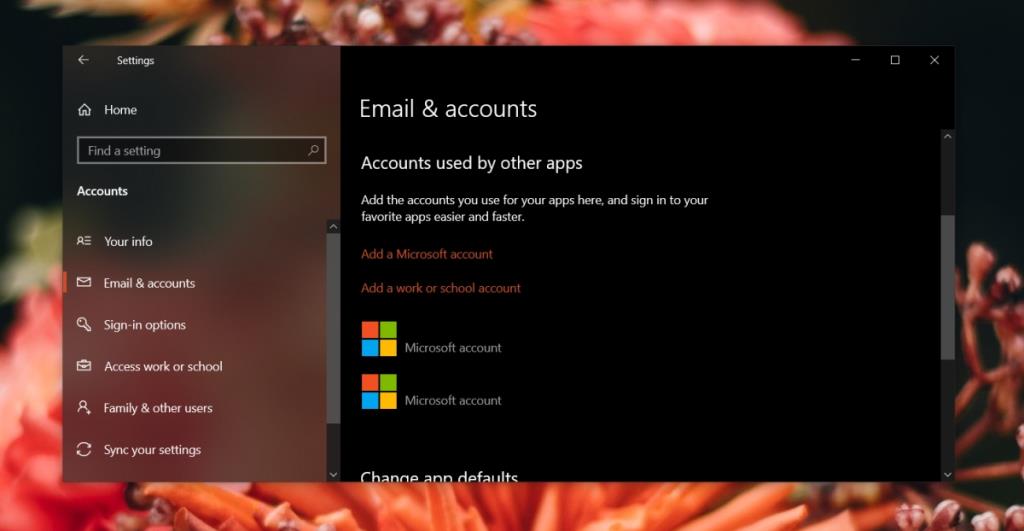
- Voeg een alternatief Microsoft-account toe dat apps kunnen gebruiken.
- Nadat het account is toegevoegd, selecteert u het.
- Open de vervolgkeuzelijst en selecteer 'Microsoft Apps kunnen me aanmelden'.
- Wanneer je de volgende keer een UWP-app hebt die vraagt om in te loggen, kun je het alternatieve account gebruiken om dit te doen.
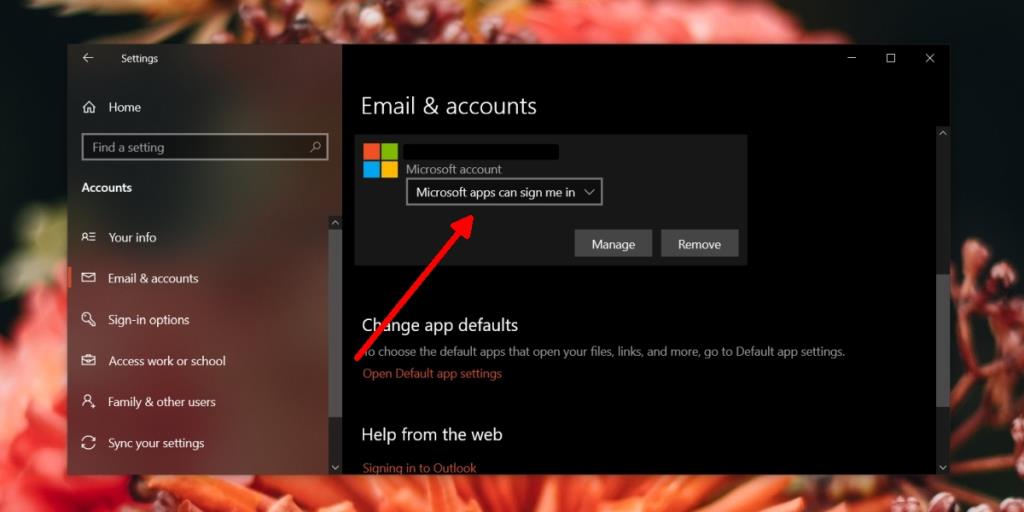
Beperkingen
Het tweede/alternatieve account werkt alleen voor apps. Voor OS-functies zoals OneDrive wordt het Microsoft-account gebruikt dat aan uw gebruikersaccount is gekoppeld.
U kunt meer dan één alternatief account instellen, maar in sommige gevallen, bijvoorbeeld wanneer u zich aanmeldt bij Microsoft 365, kunt u mogelijk geen alternatief account gebruiken.
Alternatieve accounts en hun informatie, bijvoorbeeld contacten, verschijnen in andere apps op Windows 10, ze kunnen bijvoorbeeld verschijnen in de Mail-app en/of de People-app.
U kunt op elk gewenst moment een alternatief account verwijderen.
Sommige apps kunnen erop staan hetzelfde account te gebruiken dat is gekoppeld aan uw gebruikersaccount en er is geen manier om dit te omzeilen. U kunt ervoor kiezen om niet in te loggen bij de app, maar verder niets.
Gevolgtrekking
De belangrijkste reden waarom gebruikers accounts gescheiden willen houden, is beveiliging; ze vertrouwen een app misschien niet of ze vertrouwen Microsoft niet met de informatie die ze in een app opslaan. Een alternatief account kan ook gebruikt worden om verschillende profielen in een app in te stellen, waar daar ondersteuning voor is.